如何从视频里面提取音频,这4个方法非常好用!
今天,我要介绍4种提取视频中音频的方法,每一种都非常简单方便,让你轻松获取视频中的音频!
1.音视频分离
这是最简单直接的方法之一,你可以使用视频编辑软件将视频导入,并对其进行音频分离,就可以得到视频中的音频文件。
具体操作方法如下:
(1)将视频导入到任意视频编辑软件中,选中视频文件,右键点击并选择“音频分离”。
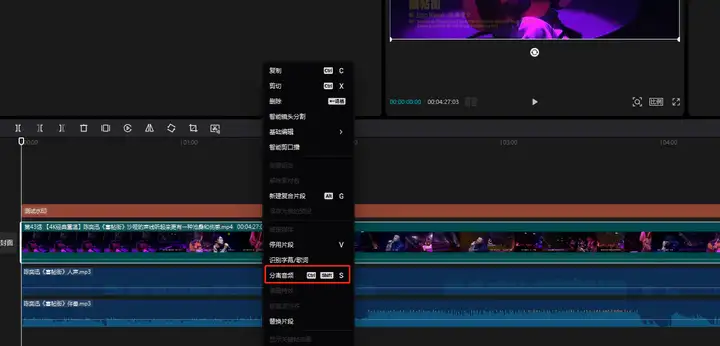
(2)分离后,删除视频文件,只保留音频文件。
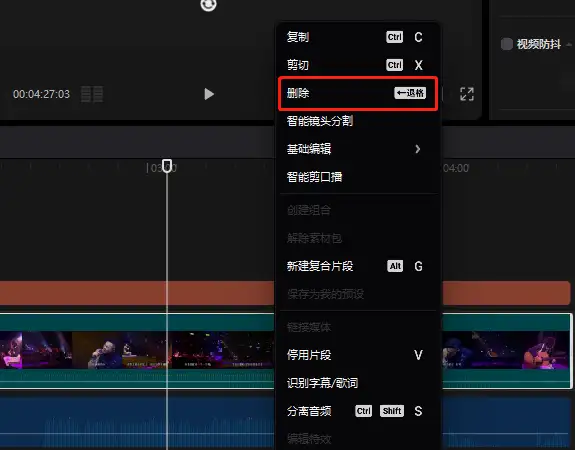
(3)将音频文件导出为MP3格式,这样就能得到视频中的音频文件。
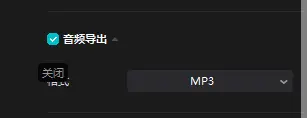
2.记灵在线工具
如果你觉得第一种方法有些麻烦,你可以使用记灵在线工具,直接将视频转换为音频,同样可以得到视频的音频文件。
记灵是一款强大的在线工具,它支持上传多种格式的视频文件,如avi、mkv、mov、mp4等,同时也支持批量操作,你可以一次性上传多达8个视频文件进行转换,非常方便易用。
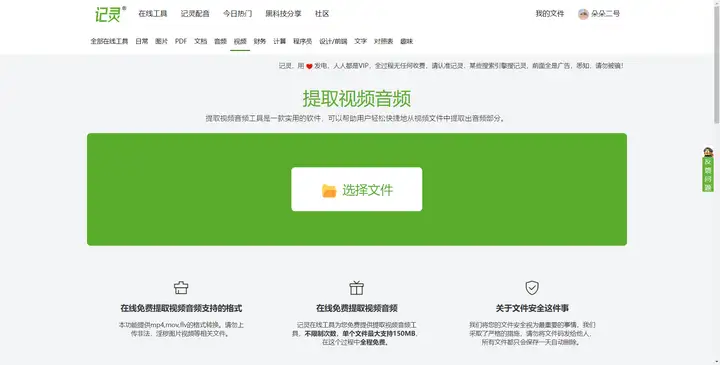
转换成功后,你可以在记灵工具中预览音频文件。另外,如果你希望将音频文件转换为文字,记灵还提供了录音转文字的功能,可以快速将音频文件转换为文字。使用方法与视频转音频类似,只需上传文件即可进行转换。
3.录音
在播放视频的同时进行录音,也可以保存视频中的音频。这种操作非常简单,无需下载任何软件。
具体操作方法如下:
(1)打开电脑中的录音机,开始录音。
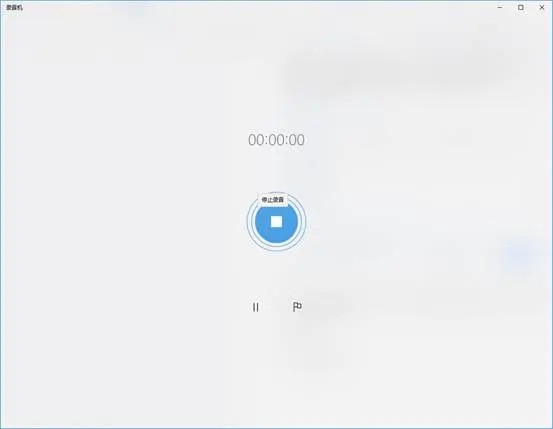
(2)播放需要保存音频的视频,录音软件会同时记录视频中的音频。
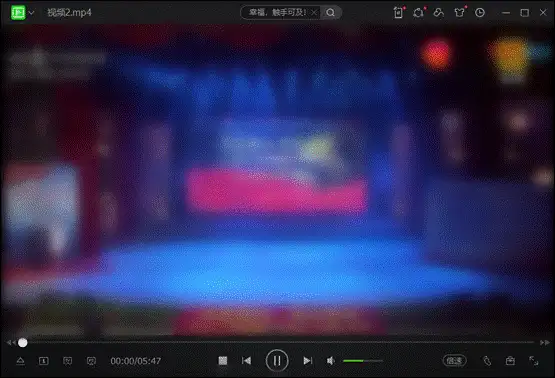
(3)录音完成后,选中录音文件,右键点击并选择“打开文件位置”,你就可以找到保存的文件。
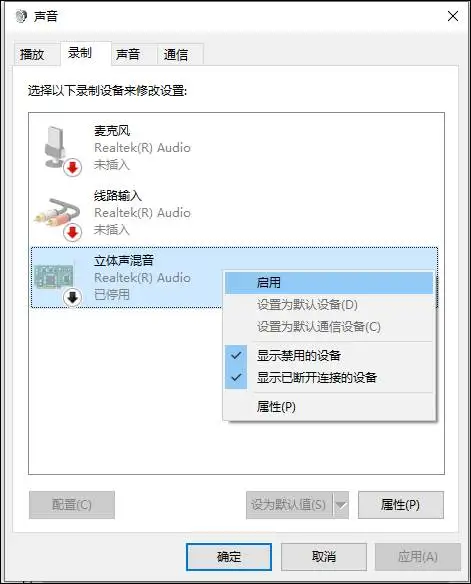
另外,如果你发现录音无法录制系统内部声音,需要在声音控制面板中打开录制功能中的“立体声混音”。如果你不想录制麦克风的声音,也可以禁用麦克风。
4.直接修改后缀名
如果以上方法都觉得麻烦,你还可以直接修改文件后缀名,将后缀名修改为MP3,这样可以快速获取视频中的音频文件。
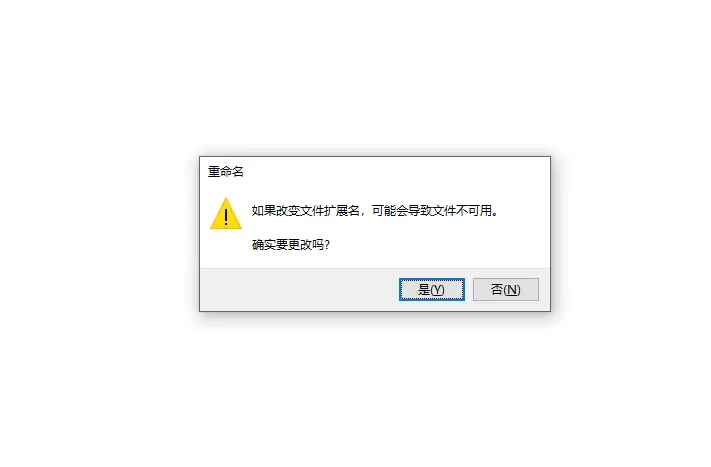
需要注意的是,修改后缀名后的文件可能无法播放。如果无法播放,只能将文件后缀名改回原来的格式,然后使用前面的方法进行提取。
-
猫箱catbox,文件外链网站,最大支持200M。8308 次阅读 08-17
-
PKeyToolWeb 微软产品激活工具箱2814 次阅读 05-23
-
电脑配置读取工具,帮你更好了解你的电脑!2494 次阅读 04-08
-
Ditto Clipboard 神器剪切板增强工具1937 次阅读 03-30
-
Photock.jp 提供高质量免费照片资源的日本网站6864 次阅读 03-30
-
微信锁,给自己的微信加个密码,保护隐私神器!2190 次阅读 08-14
-
学而思试卷下载器,吾爱论坛神器,海量试卷资源!3889 次阅读 08-02
-
中文播客榜1453 次阅读 12-13
-
GPT-3应用程序使用案例 GPT-3 DEMO2074 次阅读 02-01
-
列表比较 | 免费在线比较列表和列表差异的工具1025 次阅读 05-11
-
Meta新AI模型 SeamlessM4T 在线转录和翻译近100种语言1405 次阅读 08-26
-
网页版 3D CAD 建模工具 开源程序1292 次阅读 07-13
-
Optimizer系统优化清理工具--(Windows优化设置)1883 次阅读 10-09
-
皮影数字博物馆1488 次阅读 12-18
-
Magdeleine.co 一个提供高质量免费照片资源的网站1717 次阅读 03-30
-
UI Notes :一个APP截图收集网站4621 次阅读 02-19
-
Loecsen 免费在线课程 | 50种语言8021 次阅读 05-30
-
Geek Uninstaller:电脑卸载神器,再也不怕流氓软件1345 次阅读 02-27
-
洋芋田 - 在线免费商用字体库2202 次阅读 09-06
-
Lumen5是一个视频制作平台,利用人工智能(AI)将文本转换为吸引人的视频内容4489 次阅读 03-29


















